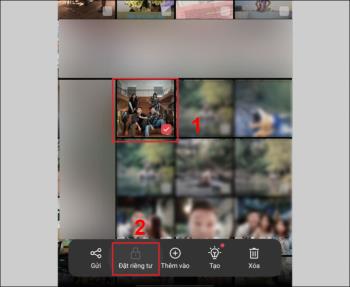9 sebab mengapa bateri telefon anda cepat habis

Bateri adalah faktor yang sangat penting dalam pengalaman pengguna telefon pintar.
- Artikel ini dipandu dalam bahasa Vietnam (termasuk antara muka dan petunjuk dalam perkataan). Sekiranya telefon anda menggunakan bahasa Inggeris, anda dapat melihat cara menukar bahasa mesin dari bahasa Inggeris ke bahasa Vietnam seperti berikut: Arahan tentang cara menukar bahasa dari bahasa Inggeris ke bahasa Vietnam di iPhone, iPad
- Mengapa anda tidak boleh menyalin kenalan terus dari iPhone ke SIM?
+ Apple tidak membenarkan data seperti kenalan disimpan di kad SIM kerana mereka percaya bahawa data ini sangat penting bagi pengguna, jika anda kehilangan kad SIM anda, orang jahat boleh mengambil data ini untuk mempengaruhi anda. .
+ Apple mendorong pengguna menyimpan data penting termasuk kenalan ke iCloud. Ini lebih selesa apabila anda beralih ke iPhone baru, data masih dapat diambil dengan mudah melalui akaun iCloud anda.
Catatan:
- Cara menyalin kenalan dari iPhone ke SIM melalui e-mel sering digunakan ketika anda menyalin dengan sebilangan kecil kenalan.
- Selain itu, anda harus menghantar e-mel setiap nombor telefon ke telefon Android lain, kemudian masukkan SIM untuk dapat menyalin kenalan.
Pertama, anda memilih nombor telefon untuk disalin dalam aplikasi Kenalan> Kongsi Kenalan .

Berkongsi kenalan
Pilih Gmail > Masukkan alamat e-mel penerima > Tekan butang Kirim .

Hantar melalui emel
Anda memuat turun kenalan dari peti mel e-mel> Klik untuk mengakses dari kotak pemberitahuan > Tekan butang Simpan untuk menyimpan kenalan.

Muat turun kenalan ke telefon Android
Anda membuka aplikasi Kenalan dari skrin utama> Tekan butang 3 jubin > Urus Kenalan .

Urus kenalan
Anda memilih Import atau eksport kenalan > Pilih butang Eksport .

Import atau eksport kenalan
Anda memilih kad SIM (Tidak ada storan Dalaman yang dipilih)> Pilih kenalan untuk dieksport > Selesai .

Pilih kad SIM untuk dieksport
Akhirnya, pilih Eksport > OK .

Eksport kenalan ke SIM
Catatan:
- Cara menyalin kenalan dari iPhone ke SIM dengan menyegerakkan kenalan dengan iCloud membantu anda menyalin kenalan secara pukal.
- Setelah menyegerakkan dengan iCloud, anda memuat turun kenalan ke komputer anda, memindahkannya ke telefon Android anda dan menyalinnya ke kad SIM anda.
Anda membuka Tetapan > Pilih Nama Anda > iCloud .

Buka iCloud
Anda menukar butang dari kiri ke kanan untuk membolehkan Kenalan anda disegerakkan dengan iCloud.

Segerakkan Kenalan dengan iCloud
Pergi ke iCloud.com di komputer anda> Masukkan ID Apple dan kata laluan anda untuk log masuk ke iCloud.

Log masuk dengan Apple ID anda
Seterusnya, anda memilih Kenalan .

Buku telefon
Anda menekan kekunci Ctrl pada papan kekunci kemudian pilih setiap kenalan supaya anda dapat memilih lebih banyak kenalan pada masa yang sama> Klik Eksport vCard untuk memuat turun kenalan ke komputer anda.

Muat turun kenalan ke komputer anda
Anda menyambungkan komputer ke telefon Android dan kemudian menyalin kenalan yang dimuat turun ke telefon Android.
Kemudian, anda membuka Kenalan > Tekan butang 3 jubin > Urus kenalan dan ikuti langkah-langkah seperti dalam kaedah 1 .
Terima kasih kerana menonton dan melihat anda dalam artikel berikut.
Lihat lagi:
>>> Cara mendapatkan fail rakaman dari iPhone dengan cepat, TIDAK diperlukan perisian
>>> Cara menghidupkan dan mematikan lampu suluh pada iPhone dengan pantas dan mudah
Bateri adalah faktor yang sangat penting dalam pengalaman pengguna telefon pintar.
Banyak pengeluar telefon telah mula memperkenalkan peranti dengan reka bentuk ultra nipis untuk menguji pasaran sebelum memutuskan sama ada mereka boleh mendorongnya ke arah aliran.
Sebenarnya, terdapat beberapa sebab mengapa anda tidak sepatutnya membeli telefon pintar berdasarkan kiraan megapiksel kameranya semata-mata.
Samsung ialah pengeluar telefon pintar terkenal dengan rangkaian produk meliputi hampir setiap segmen pasaran di bawah jenama Galaxy.
Menurut senarai harga rasmi yang diumumkan oleh Huawei sendiri, pembaikan skrin Mate XT Ultimate akan menelan kos sehingga 7,999 CNY, bersamaan dengan 1,123 USD atau hampir 28 juta VND, bersamaan dengan harga iPhone 16 Pro Max.
Kumpulan semikonduktor Taiwan MediaTek baru sahaja memperkenalkan Dimensity 9400+ secara rasmi, pengganti kepada barisan cip perdana Dimensity 9400 yang dilancarkan tahun lepas.
Terdapat kepercayaan lama bahawa magnet boleh merosakkan peranti elektronik yang diletakkan berdekatan.
Untuk menjadikan tempat liputan mudah alih anda menonjol dan lebih mudah dicari, anda boleh memberikannya nama yang unik dan tersendiri.
Untuk masa yang lama, sarung telefon telah menjadi aksesori yang sangat diperlukan untuk ramai pengguna telefon pintar.
Ingin memeriksa maklumat yang berkaitan dengan telefon OPPO dan Vivo tetapi tidak tahu caranya? Ikuti panduan mudah ini untuk mendapatkan nama dan model dengan cepat.
Suhu bateri yang rendah menyebabkan anda tidak dapat mengecas telefon anda. Ikuti artikel di bawah WebTech360 untuk penyelesaian yang berkesan dalam mengatasi isu ini.
Semasa menggunakan telefon, anda akan melihat ikon bulan yang melambangkan mod Jangan Ganggu. Artikel ini menerangkan maksud dan cara mematikan mod ini pada telefon iPhone dan Android.
Pelajari bagaimana cara melihat foto, video, dan dokumen rahsia dengan selamat di telefon OPPO anda. Artikel ini memberikan langkah-langkah praktikal untuk mengakses zon selamat peribadi.
Telefon iPhone dengan kod VN / A banyak digunakan di pasaran Vietnam. Apakah kod VN / A iPhone? Adakah itu baik? Bolehkah digunakan di negara asing? Semua jawapan di sini!
Mengambil tangkapan skrin mungkin merupakan ciri yang terlalu biasa kepada mana-mana pengguna telefon pintar, tetapi bagaimana pula dengan mencipta GIF animasi?
Ingin memeriksa maklumat yang berkaitan dengan telefon OPPO dan Vivo tetapi tidak tahu caranya? Ikuti panduan mudah ini untuk mendapatkan nama dan model dengan cepat.
Temukan langkah-langkah yang perlu diambil ketika membeli kad gores yang belum dimuat tetapi mengalami masalah dengan kata laluan atau kod.
Ketahui lebih lanjut mengenai CPU Intel Pentium dan Celeron serta prestasi komputer riba dengan cip ini. Buat keputusan bijak sebelum membeli komputer riba.
Bateri AA dan AAA adalah produk bekalan kuasa yang penting. Ketahui perbezaan dan kelebihan setiap jenis bateri untuk penggunaan yang lebih baik!
Artikel ini memperkenalkan formula untuk mengira luas dan perimeter rombus serta kaedah penghafalan yang mudah. Pelajari dengan lebih lanjut di sini.
Ketahui lebih lanjut tentang penghawa dingin TCL, teknologi terkini, kelebihan serta kekurangan, dan penilaian di pasaran. Adakah penghawa dingin TCL baik untuk dibeli?
Ketahui mengenai iPhone Certified Pre-Owned (CPO), produk berkualiti dari Apple dengan harga yang lebih lembut. Yuk, temukan informasi penting di sini!
Langkah-langkah untuk menetapkan semula keras peranti Vivo apabila terlupa kata laluan skrin.
Suhu bateri yang rendah menyebabkan anda tidak dapat mengecas telefon anda. Ikuti artikel di bawah WebTech360 untuk penyelesaian yang berkesan dalam mengatasi isu ini.
Semasa memilih untuk membeli jam tangan seperti jam tangan mekanikal atau jam tangan kuarza, anda perlu menyaring banyak faktor untuk memilih jam tangan yang paling sesuai dengan anda. Dalam artikel ini, saya akan membimbing anda bagaimana mengukur ukuran muka jam tangan untuk memilih yang terbaik.
Kamera AI adalah trend yang semakin muncul di telefon pintar. Article ini membahas teknologi serta kesan yang ditimbulkan oleh kamera AI.
Jam tangan dianggap sebagai hadiah yang berharga dengan makna mendalam. Fahami maksud pemberian jam tangan dan dapatkan nasihat memilih jam tangan yang sesuai untuk setiap individu.
Ketahui tentang kapasiti bateri dengan memahami perbezaan antara mAh dan Wh. Temukan cara menukar Wh ke mAh dan sebaliknya dengan mudah. Read more at WebTech360.
Sejak kebelakangan ini, kita dapat mendengar kata Chill digunakan oleh semua orang dan banyak muncul dalam komunikasi sehari-hari. Dalam artikel ini, kita akan meneroka makna chill dan cara menggunakannya dalam pelbagai konteks.
Ketahui bagaimana cara memasukkan Nama Pertama, Nama Akhir dengan tepat dalam borang, serta perbezaan antara kedua-duanya. Pelajari cara menulis nama dalam bahasa Inggeris dengan betul.